荣耀战魂全类型手柄改键教程 荣耀战魂如何修改手柄
- 来源:丿Tony丶峰
- 作者:墨非
- 编辑:墨非
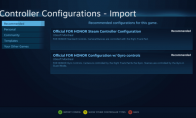
所幸我们有强大的steam自定义,通过改键和一系列的微调,能让手柄变得相当方便好用,我80多个小时全是用手柄边调边打,个人也算是这个游戏的改键有些理解,所以下面我来跟大家分享一下我对于不同手柄的键位调整。(本篇教程仅针对PC版本的改键,主机玩家可以参考,但是因为我没有主机,不知道主机上的改键是怎么样的)
连上手柄,打开steam的大屏幕模式,在controller settings(控制器设置)下勾选XBOX support或ps4 support,重启客户端大屏模式的图例就会变成XBOX的或者ps4的。接着进在游戏开始的底下管理游戏那里选控制器设置,为for honor 单独配置控制器。
在浏览配置里第一栏能看到官方的控制器配置方案,一个是正常版,一个是体感控制防御方向(纯属休闲-_-!)
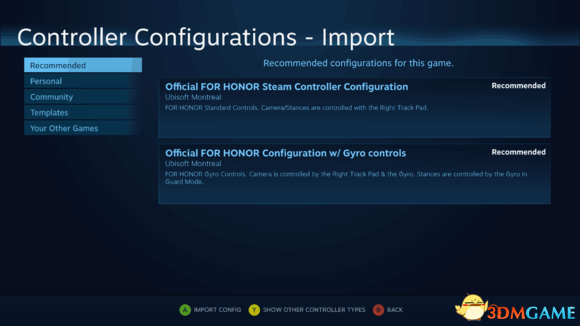

虽然模板非常直观,按键模块化直接告诉你功能的名字,选就好了,而且还把野武那类有姿态的英雄的姿态按键分了出来做成了一个可以放在其他键上的模块,取消了右摇杆朝下这蛋疼的设计,这样防御方向就不会和姿态冲突(虽然还是不能像键鼠那样在姿态下自由切换防御方向,但是出手的时候推摇杆是有效果的,就这一点用官方的改还是有优势的,但是我还是不推荐大家用官方的模板来改键出于以下几点:1.过于复杂,官方分出了三套互相转换的设置对应菜单时,非防御时和防御时,来让玩家单独设置和方便管理,(最近在自学java,感觉设计这个模板的人一定很中意面向对象的类),但是这是完全没有任何必要的,而且三个设置间的转换很容易在游戏里出些小问题(转换不当,蹿键等),如当你在防御模式下被杀了之后,它会一直保持在防御模式的设置下直到你复活,如果游戏是死着结束的,对不起,你在下一局开始前别想换出防御模式的键位设置。2.官方虽然把按键模块了,但是这也导致在游戏中出招有微小的延时,和出现连不上招的问题,还有就是防御模式下的防御方向也有些延迟和方向判定有几率出现问题。3.最重要的是游戏中的图标太tm的丑了。。。是根据steam手柄重绘的,蓝色立体,我的天。所以综上所述,我推荐大家用标准的键位模板来改不管是什么手柄(XBOX,ps4,steam...)都先浏览手柄设置,在底下template(模板)中找到gamepad导入,如图,(如果键位没显示出来返回再进入设置界面就行了)然后开始我们轻松愉快的改键(偷懒)之旅。
一、steam手柄篇
因为我用的是steam手柄,所以我先从它开始讲个人用steam手柄已经一年半了,一年前在某鱼上好奇收的手柄没想到在经过几个版本的更新后变得相当强大,而且拿来玩FH相当的bug,便宜的价格却有两个背键,爱死了。先来看看我的设置,
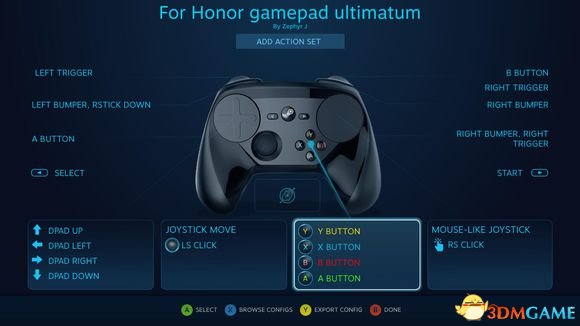
不变:左摇杆(移动,和按下冲刺)
XYAB键(常规按键)
左触控板(检查一下要把require click(需要按下)防止误触)
RB(轻击)中间的select和menu键
右触控板:改成mouselike joystick,按下为RS click(重置视角),震动等级根据个人习惯调(我喜欢中等),
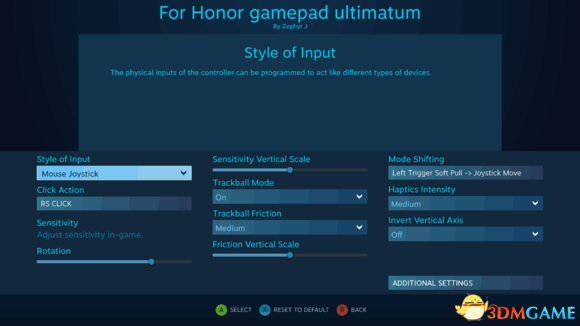
接着进additional setting(额外设置)右边把edge spin radius(边缘半径调到二分之一左右),下面edge spin speed调到最大,这样的设置在非防御模式下镜头移动会更舒服和自然,操控性也强一些(滑动触控板控制镜头不会转过,手指放在边缘面积内镜头转速变快(手指放在触控板上不动时,一直有反馈的地方就是‘边缘’)。
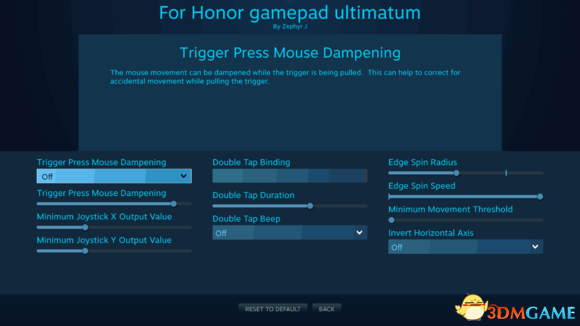
跟着返回上一个界面,接着进入mode shifting(模式转换)界面,activate button 选Left Trigger Soft Pull(LT轻拉),之所以是轻拉而不是Full Pull(拉满),是因为轻拉响应快而且回弹键程长即便手指挪挪位置也不会退出防御,拉满的那个点容易不小心松开。接着output(输出)选joystick move (摇杆移动),output style(输出方式)选Right joystick(右摇杆),click action(按下操作)选到手柄的‘X’ (破防键),右边haptics intensity(震动大小)根据喜好选震动等级(个人还是选medium中等,高震动有点影响操作,低了又没感觉)
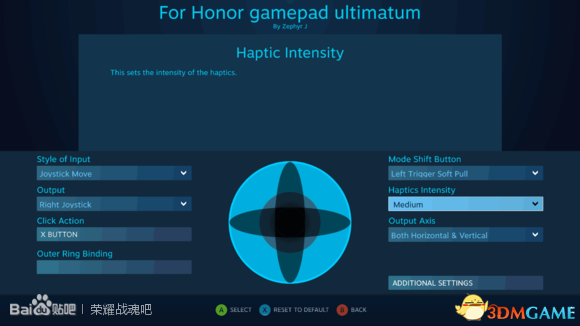
在底下选取advanced setting(高级设置),dead zone inner(内部死区)看下图黑色区域调出一块够放拇指的位置就好,不用太大,把dead zone outer(外部死区)右图中亮蓝色区域调到尽量大(数值尽量小),给黑蓝色区域留一点过渡就好了,这样能帮助我们更快地切换防御方向
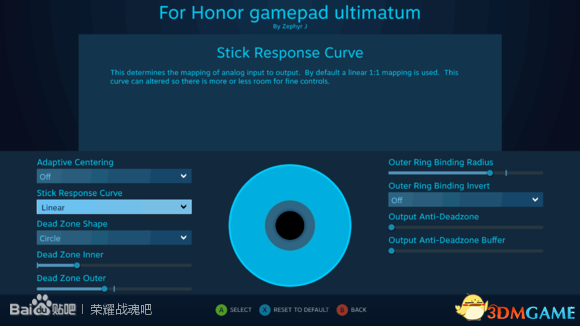
这样我们的右触控板就设置完成了,在实际使用中就是非防御模式下镜头就可以像鼠标一样顺滑地移动,而超出边缘半径后又能像摇杆一样迅速转动(更细节的速度可以在游戏中在镜头移动速度那里微调,我是6~7左右),按下触控板则是重置视角,而在防御模式下(按住LT)反馈就像摇杆一样指哪打哪(最好是中等的震动等级来作为反馈,提示自己换方向了),并且按下触控板是破防/反破防,(感谢那么大的一块触控板,几乎在任何一个位置都能按下,而不会像常规摇杆那样可能会滑开),我是推荐用摸的方式来换方向,比滑动快多了,当然手指还是要尽量放在触控板上防止对面破防,具体操作还是要自己感受。
LT:Soft pull设置成LT,Full pull空着它就好了,虽然轻拉就可以进入防御模式,但在实际使用中我还是喜欢把LT拉满,满拉的那一下就像是个保险一样防止松手,而且拉满后左手无名指按背部左键好发力,记得在游戏中勾去按下锁定(手柄)这样在实战中需要一直按着来保持防御模式是有好处的,比如说上面提到的背键好发力,又比如被围时松开再按下可以迅速切换锁定目标
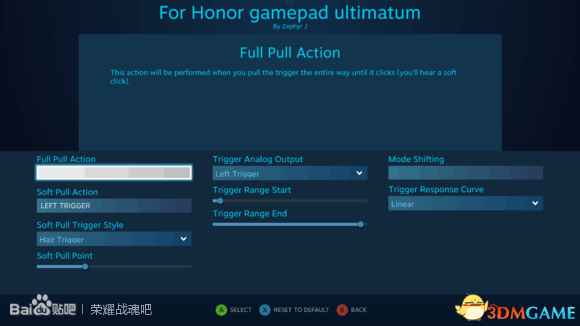
LB:这个键先设置成正常的LB,然后在选键的底下选show activators(显示触发器),这时会进入另一个界面,在上面选add activator添加一条框,第一条是刚刚选的LB,触发条件是regular press(正常单击),
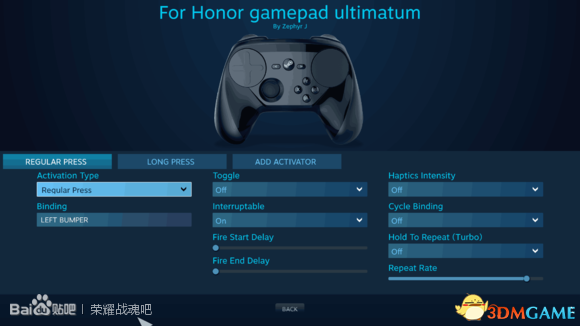
接着选第二个activator,设置成RS down右摇杆朝下,activation type(触发条件)选Long press(长按),底下long press time(长按时间)设置成如图差不多,尽量卡在单击时不会触发,但是过0.几秒后就能触发长按的地方,然后旁边震动调成中等来当提示,
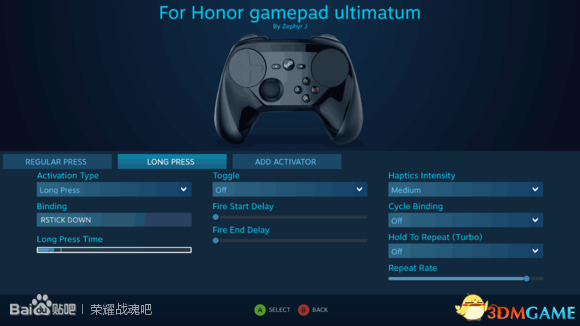
这样在主界面中我们就能正常地使用LB来选菜单,而在玩野武等有姿态的英雄时只需按多那么0.几秒就能进入姿态,一直按住就能保持住姿态,而不会因为右触控板的精度问题不停跳,但是要注意,在姿态下拇指请从触控板上移开,碰了的话就会失去姿态,但是我们可以在想好出招后去摸触控板上的那个方向同时按攻击(要同时),这样触发的效果跟键鼠触发的出招是一样的,只是这样设置就会失去快捷聊天的功能,但可以用键盘来替代,毕竟发字不是必须的lol
RT:我把这个键soft pull设置成RT,而full pull设置成‘B’(取消),这样在游戏中轻拉是正常重击,而拉到底则是假动作(重击取消),超级方便有木有,剑圣的火焰斩出来时变招就既可以换方向轻拉接侧重,也可以火焰斩时拉到底取消接右触控板的破防。
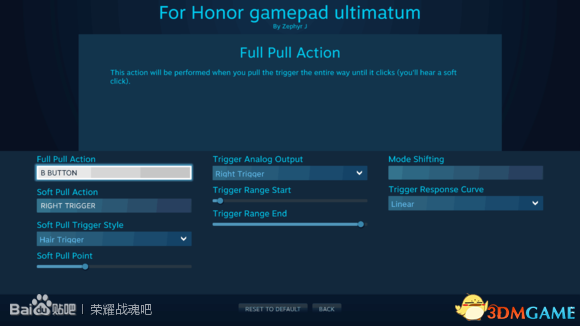
右背键:我改成了'A'键,这样当我在防御模式下,即握紧LT时(握紧无名指好发力),无名指轻按就是闪避,非常舒服

左背键:我把这个键设置成了RB+RT的组合按键,在下图界面中按住手柄'Y'键不放,选中RB会变成浅绿色,接着再选中RT键,这时再放开'Y'键,这样按下就是范围攻击,因为steam手柄的Bumper键(RB,LB)非常硬,不像XBOX的或者PS4那样可以按下去,而我又把满拉的RT设置成了取消,所以如果直接手动按RB+RT的话,RT很容易就按到底,这就变成了取消范围攻击(在实战中还可以骗骗人-_-!),所以真正需要范围攻击的时候就直接一个背键搞定,又因为手动的范围攻击可以取消,所以可以真假混用

到这里一个手感非常好的steam手柄已经设置好了,实战中基本不需要让右拇指飞快地移动去按那些按键,而在菜单中又可以正常地使用。
本文内容来源于互联网,如有侵权请联系删除。




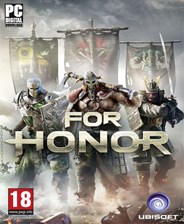

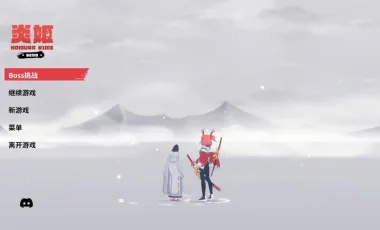

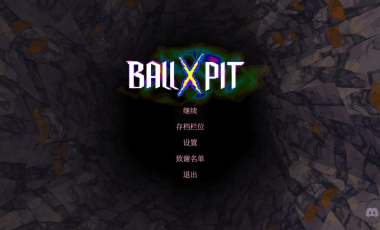




















玩家点评 (0人参与,0条评论)
热门评论
全部评论